Giáo án Tin học 7 tiết 54 đến 69
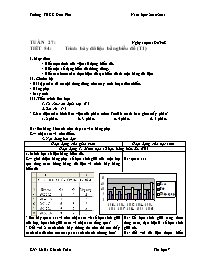
TIẾT 54: Trình bày dữ liệu bằng biểu đồ (T1)
I. Mục tiêu:
- Biết mục đích của việc sử dụng biểu đồ.
- Biết một số dạng biểu đồ thông dùng.
- Biết các bước cần thực hiện để tạo biểu đồ từ một bảng dữ liệu
II. Chuẩn bị:
- Bài tập mẫu đã có nội dung dùng cho máy tính hoặc đèn chiếu.
- Bảng phụ
- Máy tính
III. Tiến trình lên lớp:
1. Tổ chức ổn định lớp: (1’)
2. Bài cũ: (4’)
? Giao diện màn hình làm việc của phần mềm Toolkit math bao gồm mấy phần?
a. 2 phần. b. 3 phần. c. 4 phần. d. 5 phần.
Bạn đang xem tài liệu "Giáo án Tin học 7 tiết 54 đến 69", để tải tài liệu gốc về máy bạn click vào nút DOWNLOAD ở trên
TUẦN 27: Ngày soạn: 18/03/08 TIẾT 54: Trình bày dữ liệu bằng biểu đồ (T1) I. Mục tiêu: GuiGghhG - Biết mục đích của việc sử dụng biểu đồ. - Biết một số dạng biểu đồ thông dùng. - Biết các bước cần thực hiện để tạo biểu đồ từ một bảng dữ liệu II. Chuẩn bị: - Bài tập mẫu đã có nội dung dùng cho máy tính hoặc đèn chiếu. - Bảng phụ - Máy tính III. Tiến trình lên lớp: 1. Tổ chức ổn định lớp: (1’) 2. Bài cũ: (4’) ? Giao diện màn hình làm việc của phần mềm Toolkit math bao gồm mấy phần? a. 2 phần. b. 3 phần. c. 4 phần. d. 5 phần. Hs: lên bảng khoanh tròn đáp án vào bảng phụ Gv: nhận xét và cho điểm. 3. Nội dung bài dạy: Hoạt động của giáo viên Hoạt động của học sinh Hoạt động 1: Minh họa số liệu bằng biểu đồ. (10’) 1. Minh họa số liệu bằng biểu đồ. Gv: giới thiệu bảng phụ số học sinh giỏi của một lớp qua từng năm bừng bảng dữ liệu và trình bày bằng biểu đồ Hs: quan sát ? Em hãy quan sát và cho nhận xét về số học sinh giỏi của lớp, học sinh giỏi nam và nhận xét tổng quát? ? Đối với 2 cách trình bày thông tin trên thì em thấy cách nào dẽ cho em có sự so sánh nhanh chóng hơn? Gv: nhận xét và chốt lại. Sử dụng biểu đồ là hình thức biểu diễn thông tin trực quan, dễ hiểu, sinh động nhất và đặc biệt là dễ quan sát để thấy sự phát triển, quy luật thay đổi, sự so sánh dư liệu. Mà điều này khó nhận thấy khi quan sát, theo dõi trên bảng dữ liệu. Hs: Số học sinh giỏi tăng theo từng năm, đặc biệt là số học sinh giỏi nữ. Hs: đối với dữ liệu được biểu diễn dưới dạng biểu đồ thì giúp em dễ so sánh dữ liệu hơn, nhất là dự đoán xu thế tăng hoặc giảm của số liệu. Hs: nghe giảng và ghi bài Hoạt động 2: Một số dạng biểu đồ.(5’) 2. Một số dạng biểu đồ. ? Có những loại biểu đồ nào em thường dùng? ? Khi nào thì sử dụng các loại biểu đồ đó? Gv: nhận xét Hs: có 3 loại + Biểu đồ cột. + Biểu đồ đường gấp khúc. + Biểu đồ hình tròn. Hs: + Biểu đồ cột: thích hợp cho việc so sánh dữ liệu có trong nhiều cột. + Biểu đồ đường gấp khúc: Dùng để só sánh dữ liệu và dự đoán xu thế tăng hoặc giảm của dữ liệu. + Biểu đồ hình tròn: thích hợp để mô tả tỉ lệ của giá trị dữ liệu so với tổng. Hoạt động 3: Tạo biểu đồ.( 20’ 3. Tạo biểu đồ Gv: trong chương trình bảng tính , biểu đồ được tạo từ dữ liệu trên trang tính ? Muốn tạo được biểu đồ cần phải thực hiện như thế nào? Gv: nhận xét và chốt lại. A. Chọn một ô trong miền có dữ liệu cần vẽ biểu đồ B. C1: Nháy nút Chart Wizard trên thanh công cụ chuẩn. C2: Insert/ chart [ XHHT Chart Wizard đầu tiên Hs: ghe giảng và chép bài. Hs: trả lời a. Chọn dạng biểu đồ. ? Muốn chọn nhóm biểu đồ ta phải chọn ở đâu trên hộp thoại đầu tiên? ? Muốn chọn dạng biểu đồ trong nhóm thì chọn ở đâu? Gv: sau khi chọn được dạng biểu đồ của nhóm xong thì chúng ta muốn thực hiện bước tiếp theo thì phải nhấn vào Next. b. Xác định miền dữ liệu Gv: sau khi ấn Next trên hộp thoại thức nhất của chart thì xuất hiện tiếp một thoại thứ 2 của chart Hs: Chọn ở chart type Hs: chọn ở Chart sub-type. ? Để kiểm tra miền dữ liệu và sửa đổi nếu cần thì phải chọn ở đâu trên hộp thoại? ? Để chọn dãy dữ liệu minh họa theo hàng hay cột thì phải chọn ở mục nào? Gv: sau khi chọn Kiểm tra và sửa miền dữ liệu, chọn hàng hay cột để biểu diễn bằng biểu đồ thì chúng ta muốn thực hiện bước tiếp theo thì phải nhấn vào Next. c. Các thông tin giải thích biểu đồ. Gv: Khi nhấn next ở bước 2 thì xuất hiện một hộp thoại thứ 3 của chart. Trong hộp thoại này có rất nhiều trang để em có thể cho các nội dung giải thích biểu đồ. Hs: kiểm tra và sửa đổi ở mục Data range. Hs: chọn ở mục Series in: + Column: cữ liệu cột được vẽ biểu đồ + Row: dữ liệu hàng được vẽ biểu đồ. Hs: nghe giảng. ? Trong trang Titles muốn chọn chú thích tiêu đề của biểu đồ chọn ở đâu? ? Trong trang Titles muốn chọn chú thích trục ngang của biểu đồ chọn ở đâu? ? Trong trang Titles muốn chọn chú thích trục đứng của biểu đồ chọn ở đâu? Gv: trong hộp thoại chart 3 này còn có các trang như sau: - Axes: hiển thị hay ẩn các trục. - Gridline: hiển thị hay ẩn các đường lưới. - Legend: hiển thị hay ẩn chú thích; chọn các vị trí thích hợp cho chú thích. Gv: sau khi chọn các thông tin chú thích thì chúng ta muốn thực hiện bước tiếp theo thì phải nhấn vào Next. d. Vị trí đặt biểu đồ. Gv: có thể đặt biểu đồ ngay trên trang tính có dữ liệu hay trên một trang biểu đồ riêng biệt. Hs: chọn ở chart title: Hs: chọn ở category (X) aixs. Hs: values (Y) axis. Hs: nghe giảng ? Muốn lưu biểu đồ trên trang tính thì chọn ở đâu? ? Muốn lưu biểu đồ trên một trang tính mới thì thực hiện như thế nào? Hs: As new sheet. Hs: chọn As new sheet Lưu ý: - Trên các hộp thoại có vùng minh họa biểu đồ. Xem minh họa để biết các thông tin đưa vào có hợp lí không. - Tại mỗi bước, nếu nháy nút Finish (kết thúc) khi chưa ở bước cuối cùng thì biểu đồ cũng được tạo - Trên từng hộp thoại, nếu cần em có thể nháy nút Back (quay lại) để trở lại bước trước và Next để đi bước tiếp theo. IV. Củng cố và dặn dò: (5’) Gv: nhấn mạnh lại những nội dung cần chú ý của bài học: Gv: đưa ra một số đạng dữ liệu và giọi hs lên làm mẫu vẽ biểu đồ cho các dạng dữ liệu đó. Hs: lên máy thực hành mẫu. - Về học kĩ lại phần lí thuyết - Làm bài tập 1, 2,3 ,4 TUẦN 28: Ngày soạn: 18/03/08 TIẾT 55: Trình bày dữ liệu bằng biểu đồ (T2) I. Mục tiêu: GuiGghhG - Biết thay đổi vị trí của biểu đồ. - Thay đổi được các dạng của biểu đồ. - Biết các xoa một biểu đồ. - Sao chép được một biểu đồ từ Excel sang Word II. Chuẩn bị: - Bài tập mẫu đã có nội dung dùng cho máy tính hoặc đèn chiếu. - Bảng phụ - Máy tính III. Tiến trình lên lớp: 1. Tổ chức ổn định lớp: (1’) 2. Bài cũ: (4’) ? Để tạo một biểu đồ câu nào sau đây là sai? a. không cần bảng dữ liệu, chỉ cần nút chart wizard trên thanh công cụ. b. chỉ có thể vẽ được biểu đồ hình cột. c. biểu đồ hình tròn thích hợp cho việc so sánh nhiều cột. d. tất cả sai. Hs: lên bảng khoanh tròn đáp án vào bảng phụ Gv: nhận xét và cho điểm. 3. Nội dung bài dạy: Hoạt động của giáo viên Hoạt động của học sinh Hoạt động 1: Thay đổi vị trí của biểu đồ. (10’) 4. Chỉnh sửa biểu đồ. a. Thay đổi vị trí của biểu đồ. Gv: Biểu đồ được tạo với vị trí và kích thước ngầm định. ? Muốn thay đổi vị trí của biểu đồ ta phải thực hiện như thế nào? Gv: nhận xét và chốt lại - Nháy chuột chọn biểu đồ. Sau đó chọn Chart area nếu nó chưa được chọn. - Đưa con trỏ chuột vào trong vùng biểu đồ và kéo nó đến vị trí mới. Hs: Nghe giảng Hs: trả lời theo sự hiểu biết của mình. Hs: Nghe giảng và chép bài ? Muốn thay đổi kích thước của biểu đồ thực hiện như thế nào? Gv: nhận xét cvà chốt lại. - Nháy chuột chọn biểu đồ. Sau đó chọn Chart area nếu nó chưa được chọn. - Kéo thả chuột tại điểm ở các cạnh hay các góc để thay đổi kích thước vùng vẽ biểu đồ. Gv: Làm mẫu thay đổi vị trí và kích thước của biểu đồ. Hs: trả lời. Hs: nghe giảng và chép bài. Hs: quan sát và lên máy thực hiện lại các bước làm. Hoạt động 2: Thay đổi dạng biểu đồ. (15’) b. Thay đổi dạng biểu đồ. Gv: Sau khi một biểu đồ được tạo ra theo một kiểu nào đó, có thể kiểu biểu đồ đó không thích hợp nhất minh họa dữ liệu. ? Theo em có nhất thiết phải xóa biểu đồ không? ? Vậy phải làm như thế nào để có được biểu đồ thích hợp? ? Muốn thay đổi dạng biểu đồ phải thực hiện các bước như thế nào? Gv: nhận xét và chốt lại Bước 1: Chọn biểu đồ cần thay đổi xuất hiện thanh công cụ chart Hs: nghe giảng. Hs: Không. Hs: thay đổi dạng biểu đồ. Hs: trả lời. Hs: nghe giảng và chép bài. Bước 2: Nháy vào mũi tên ở chart type để mở bảng chọn sau đó chọn kiểu biểu đồ thích hợp. Gv: làm mẫu Hs: quan sát và thực hành lại các bước làm. Hoạt động 3: Xóa biểu đồ. (5’) c. Xóa biểu đồ. ? Để xóa được biểu đồ đã tạo em phải thực hiện các bước như thế nào? Gv: nhận xét và thực hiện mẫu thao tác Hs: - Nháy chuộtchọn biểu đồ cần xóa - Nhấn phím Delete trên bàn phím Hs: quan sát và lên thực hiện các bước. Hoạt động 4: Sao chép biểu đồ vào văn bản Word (5’) d. Sao chép biểu đồ vào văn bản Word. ?Có những cách nào để sao chép nội dung của một ô tính ? Gv: nhận xét và chốt lại. Gv: giới thiệu cách để thực hiện biểu đồ từ Excel sang Word. - Nháy chuột chọn biểu đồ. - Ctrl+C hoặc Edit/Copy hoặc nháy chuột vào nút lệnh copy trên thanh công cụ - Mở Worrd, Ctrl+V, Edit/paste, nháy chuột vào biểu tượng Paste trên thanh công cụ. Gv: kết quả của thao tác khi sao chép sang Word được xem như là một hình ảnh độc lập, không có mối liên hệ nào với dữ liệu trong trang tính. Do vậy, khi có sự thay đổi về biểu đồ, dữ liệu bảng tính thì chúng ta phải thực hiện lại thao tác sao chép biểu đồ từ trang tính sang Word. Gv: giới thiệu cách để sao chép biểu đồ từ Excel sang Word nhưng khi có sự thay đổi dữ liệu thì biểu đồ cũng được thay đổi theo. - Nháy chuột chọn biểu đồ. - Ctrl+C hoặc Edit/Copy hoặc nháy chuột vào nút lệnh copy trên thanh công cụ - Mở Worrd, Edit/ Paste special XHHT paste Special như sau: Hs: trả lời. Hs: nghe giảng và chép bài. Hs: nghe giảng và chép bài. Hs: quan sát. + Chọn Paste link: + Ok Gv: làm mẫu Hs: quan sát và thực hiện lại các thao tác. IV. Củng cố và dặn dò: (5’) Gv: nhấn mạnh lại những nội dung cần chú ý của bài học: Gv: đưa ra một biểu đồ đã được tạo sẵn. Hs: Lên thực hiện với các thao tác: thay đổi vị trí, kích thước biểu đồ, sao chép sang Word và xóa biểu đồ đó. - Về học kĩ lại phần lí thuyết - Làm bài tập 5 sách giáo khoa. TUẦN 28: Ngày soạn: 25/03/08 TIẾT 56: Tạo biểu đồ để minh họa (T1) I. Mục tiêu: GuiGghhG - Biết nhập các công thức và hàm vào ô tính. - Thực hiệnđược các thao tác tạo biểu đồ đơn giản và thay đổi dạng biểu đồ để thích hợp với dữ liệu. - Hình thành ở học sinh đức tính sáng tạo và làm việc nghiêm túc. II. Chuẩn bị - Bài tập mẫu đã có nội dung dùng cho máy tính hoặc đèn chiếu. - Bảng phụ - Máy tính III. Tiến trình lên lớp: 1. Tổ chức ổn định lớp: (1’) 2. Bài mới Hoạt động 1: Lập trang tính và tạo biểu đồ. (20’) Gv: yêu cầu học sinh mở phần mềm Excel và tạo trang tính như hình 113. Bài tập 1: Lập trang tính và tạo biểu đồ. Yêu cầu hs sử dụng hàm để tính cột tổng cộng. ? Để tính được cột tổng cộng sử dụng hàm gì và như thế nào? Gv: yêu cầu hs sao chép cho từng lớp còn lại. ? Với bảng dữ liệu trên thì nên vẽ theo dạng biểu đồ nào và vì sao? ? Có những bước nào để tạo một biểu đồ? Gv: làm mẫu. Gv: yêu cầu hs thực hiện tại máy của mình. Gv: yêu cầu học sinh mở phần mềm Excel và tạo trang tính như hình 113. Bài tập 1: Lập trang tính và tạo biểu đồ. ? Thực hiện thao tác cần thiết để có trang tính như hình 114? Gv: Khi chọn edit/delete thì 1 thông báo xuất hiện, em nháy chọn Ok. Và phần chú thích của Nam có tên là # REF! ? Muốn tạo được biểu đồ trên cơ sỡ dữ liệu của khối A4:C9 làm như thế nào? Gv: làm mẫu. Gv: yêu cầu hs thực hiện trong thời gian 10 phút Hoạt động 2: Tạo và thay đổi biểu đồ. (20’) Bài tập 2: Tạo và thay đổi dạng biểu đồ. ? Tạo mới 1 biểu đồ đường gấp khúc trên cơ sở dữ liệu A4:C9 nhưng lưu biểu đồ đó trên một trang tính mới? Gv: bài tập 1 chúng ta đã tạo được biểu đồ cột của khối dữ liệu A4:C9. Em hãy thay đổi biểu đồ đó thành dạng biểu đồ đường gấp khúc? Sau đó so sanh với kết quả của câu a. ? Em hãy đổi dạng biểu đồ của câu b thành biểu đồ hình tròn? ? Em có nhận xét gì và từ đó suy ra điều gì? Gv: nhận xét. ? Thực hiện để có trang tính như hình 117? Gv: yêu cầu hs chuyển sang một trang tính (Sheet) khác và thực hiện vẽ biểu đồ hình tròn và so sánh kết quả với câu d. ? Thay đổi biểu đồ hình tròn đó thành dạng biểu đồ đường gấp khác và biểu đồ hình cột. ? Lưu bảng tính trên với tên lop. Tên nhóm IV. Củng cố và dặn dò: (4’) Gv: ra hiệu lệnh kết thúc tiết thực hành. Hs: Không soạn thảo và ngồi tại chổ để giáo viên đi kiểm tra và chấm điểm cho từng nhóm làm. ? Trình bày những lỗi thường mắc phải và cách khắc phục? Hs: Trả lời. Gv: nhận xét về tiết thực hành về: - Kết quả thực hành. - Thái độ, ý thức. - Sự chuẩn bị kiến thức của học sinh Gv: Cho điểm và cho hs vệ sinh phòng máy. TUẦN 29: Ngày soạn: 25/03/08 TIẾT 57: Tạo biểu đồ để minh họa (T2)
Tài liệu đính kèm:
 TIN 7TIET 5469.doc
TIN 7TIET 5469.doc





